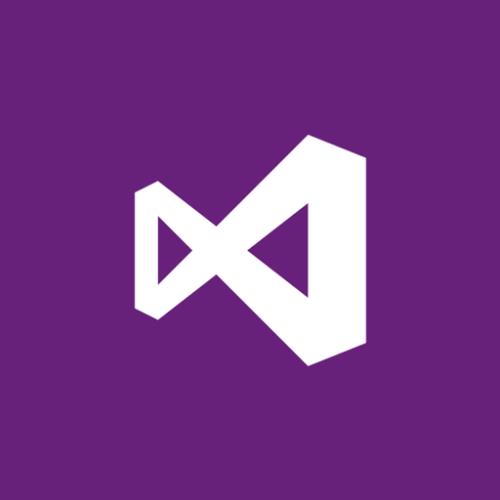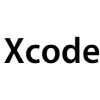对比以下产品,看看哪个更适合你?
根据用户点评的偏好数据以及产品相关信息进行比较,希望通过点评以及产品信息的实时数据计算,帮助你做出最佳的选择,哪一个更适合你的业务需求。
发至邮箱
下载报告
基本概括
功能
商家功能 商家提供的产品功能信息对比
共有功能
暂无共有功能
差异功能
背景提交检查
背景提交检查
更快地导入Maven
更快地导入Maven
导航到Spring
导航到Spring
项目启动时IDE功能
项目启动时IDE功能
新的UI增强
新的UI增强
定价
免费试用
不支持
不支持
定制
不支持
不支持
价格套餐
IntelliJ IDEA
599 USD
All Products Pack
779 USD
获取独家报价
-
获取独家报价
客户规模
小型企业
(50人及以下)
27%
40%
中型企业
(51-1000人)
72%
60%
大型企业
(1000人以上)
1%
0%
评分
综合评分
3.2
分





3.2
分





易用性
4.2
分





4.5
分





稳定性
暂无评分





暂无评分





售后服务
4.0
分





4.0
分





点评
将此报告发送至我的邮箱
发至邮箱
问答
热门问答
分类
特殊分类
-
-
产品截图
截图对比
1/4
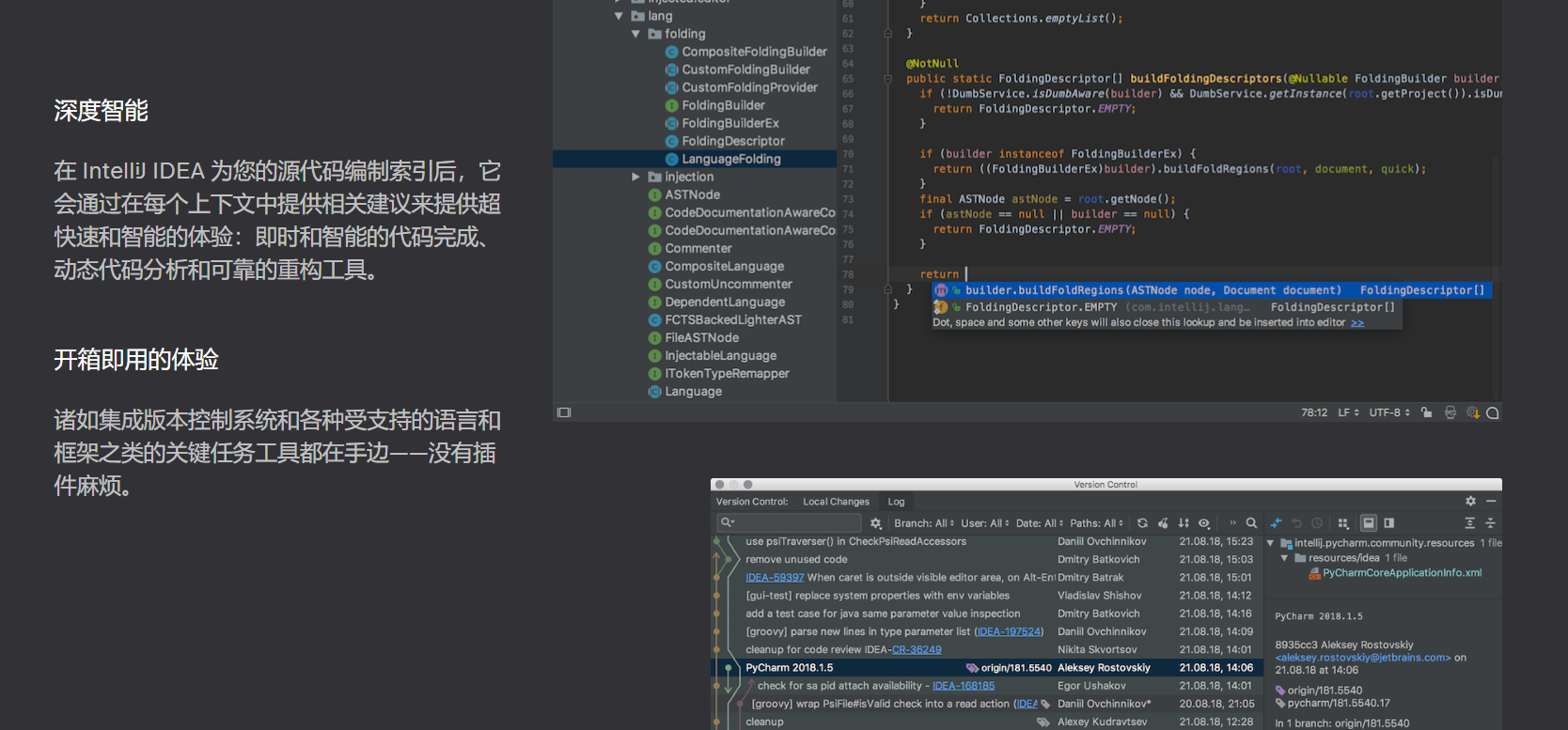
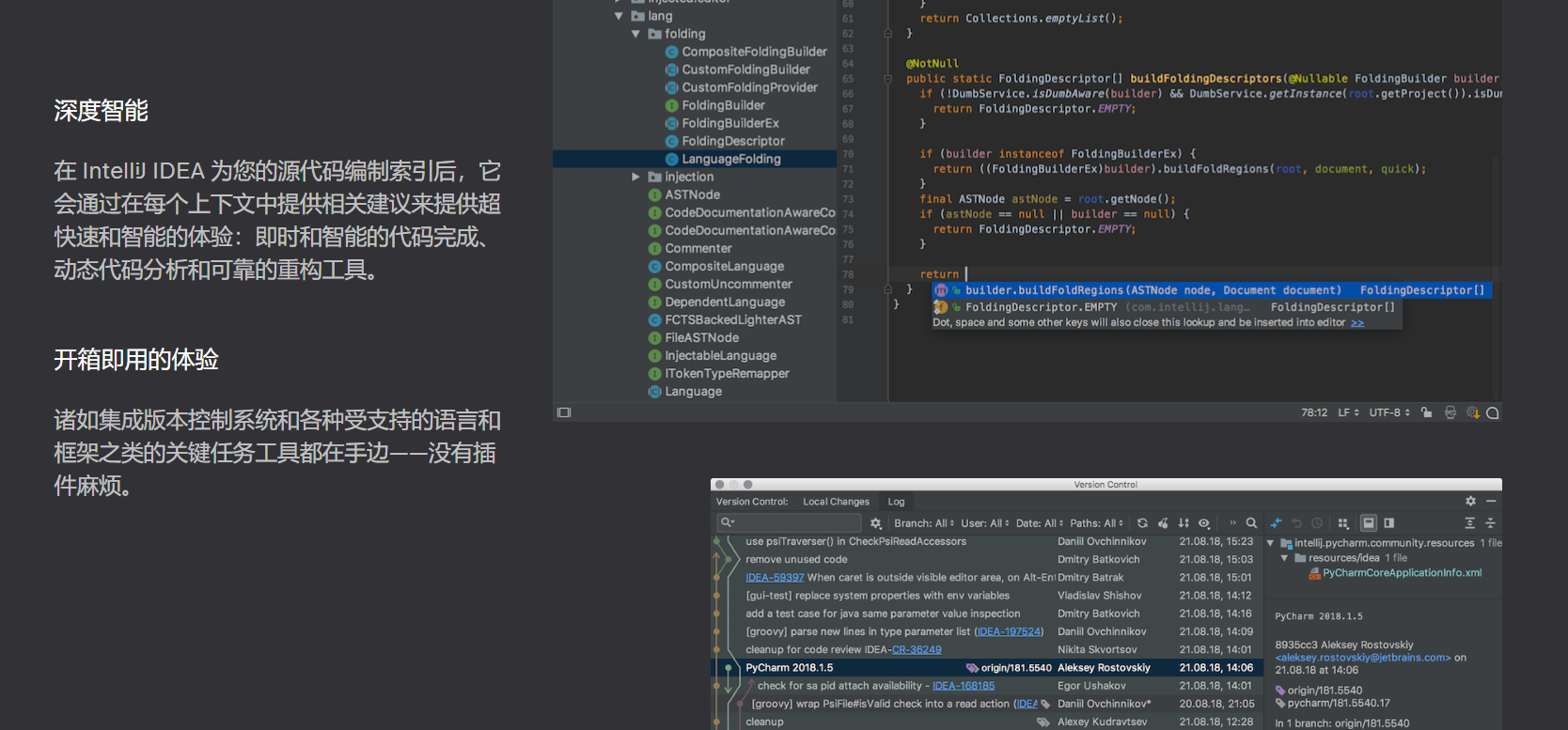
1/2
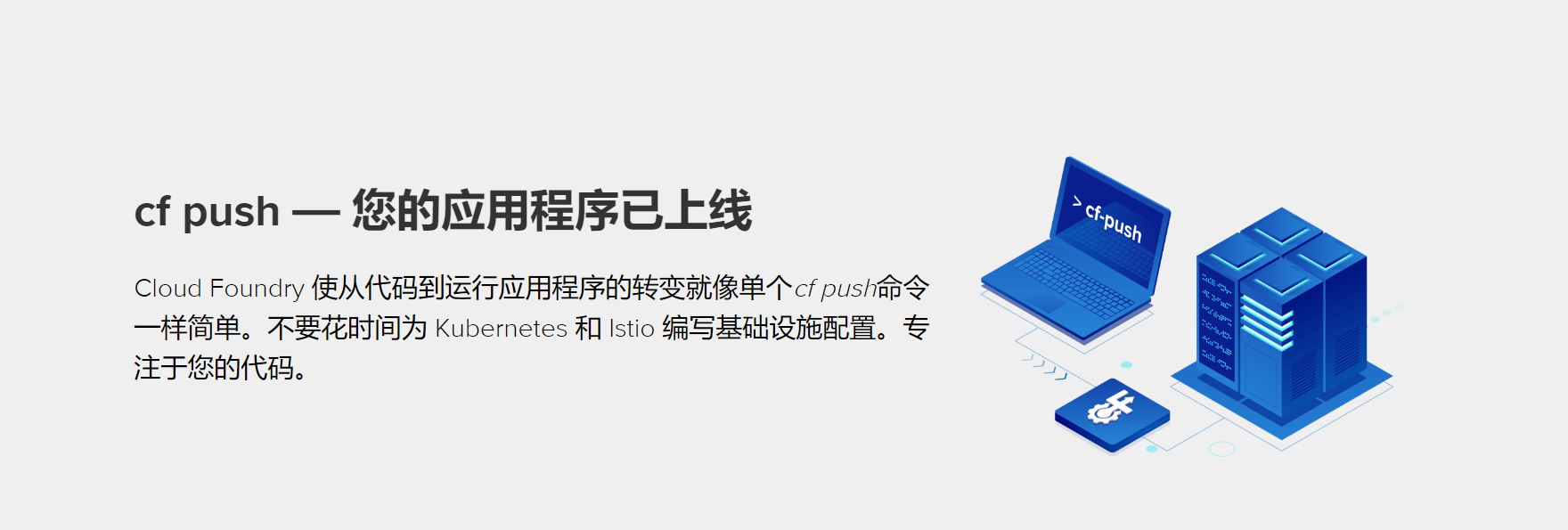
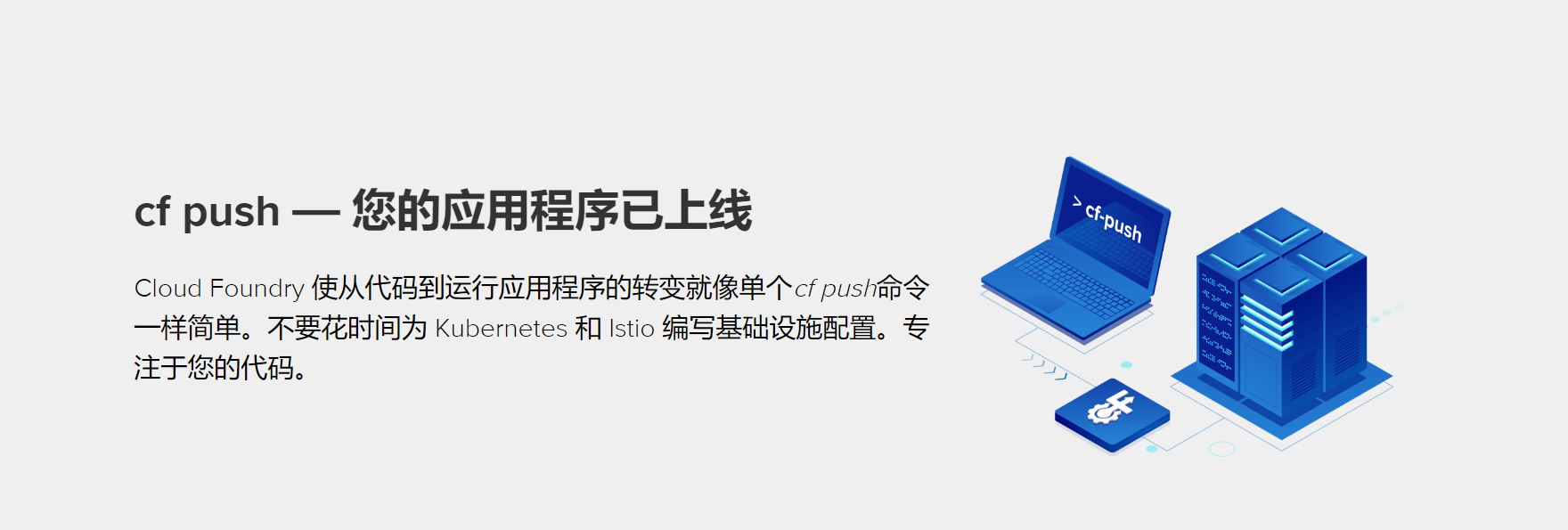
替代品
推荐对比
消息通知
咨询入驻
商务合作